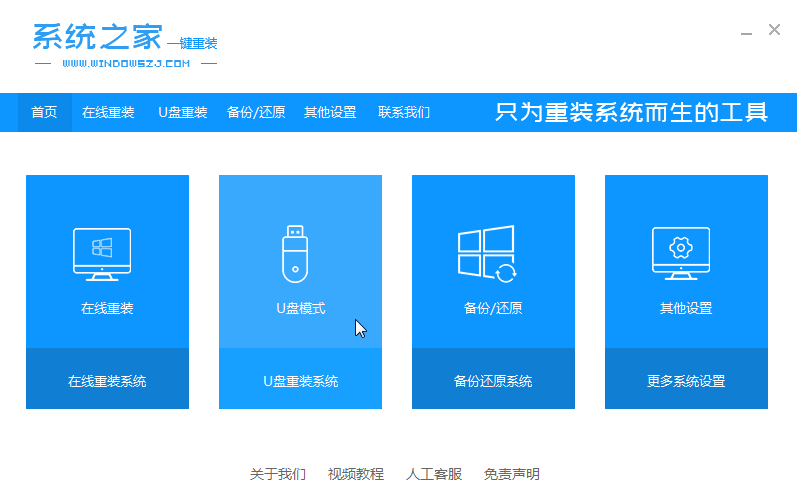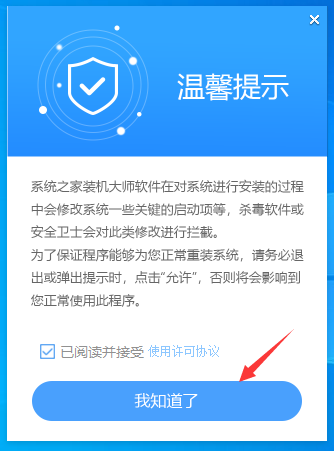使用U盘怎么重装Win7系统?很多人都见过电脑店工作人员用U盘给电脑装系统,自己也想要学习一下,今天下载火(xiazaihuo.com)纯净系统之家网小编给大家介绍使用U盘重装Win7系统的教程,欢迎朋友们收藏。
准备工作:
1、借一台可以正常使用以及联网的电脑。
2、在本页面下载U盘启动盘制作工具:下载火(xiazaihuo.com)纯净系统之家网U盘重装系统工具。
3、ghost或ISO系统镜像文件(https://www.xitongzhijia.net/win7)。
4、U盘一个(尽量使用8G以上的U盘,这样可以把系统镜像放进去)。
U盘启动盘制作步骤:
注意:制作期间,U盘会被格式化,因此U盘中的重要文件请注意备份。如果需要安装系统的是C盘,重要文件请勿放在C盘和桌面上。
1、首先,关闭所有的杀毒软件,然后运行下载火(xiazaihuo.com)纯净系统之家网U盘重装系统工具,也就是下载火(xiazaihuo.com)纯净系统之家网装机大师软件,软件会进行提示,仔细阅读后,点击我知道了进入工具。

2、进入工具后,在最上方选择U盘启动,进入U盘启动盘制作界面。

3、保留默认格式和分区格式,无需手动更改。点击开始制作。
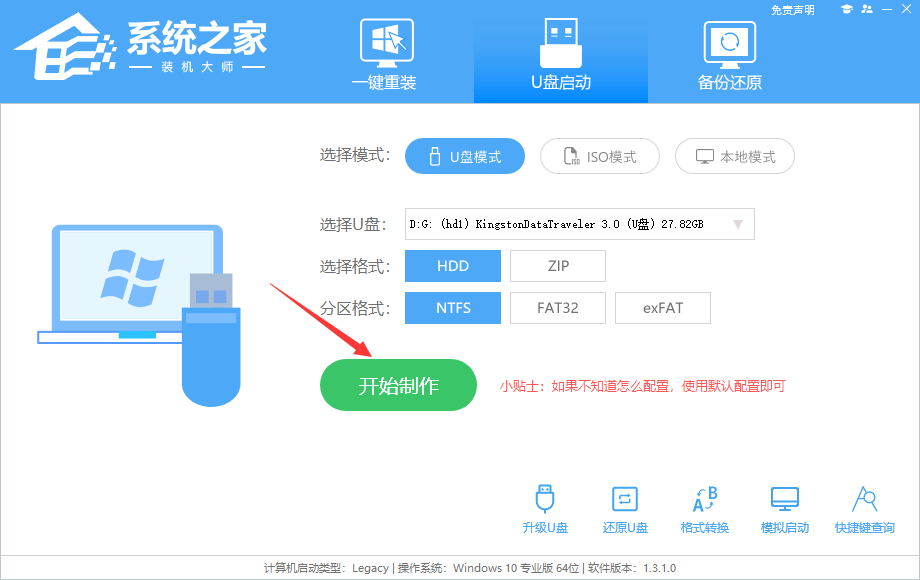
4、工具会自动提示是否开始制作。注意:制作工具将会清理U盘中所有的数据且不可恢复,请提前存储U盘中重要数据文件。

5、等待U盘制作完毕。

6、U盘制作完毕后,工具会进行提示,并且显示当前电脑的开机U盘启动快捷键。
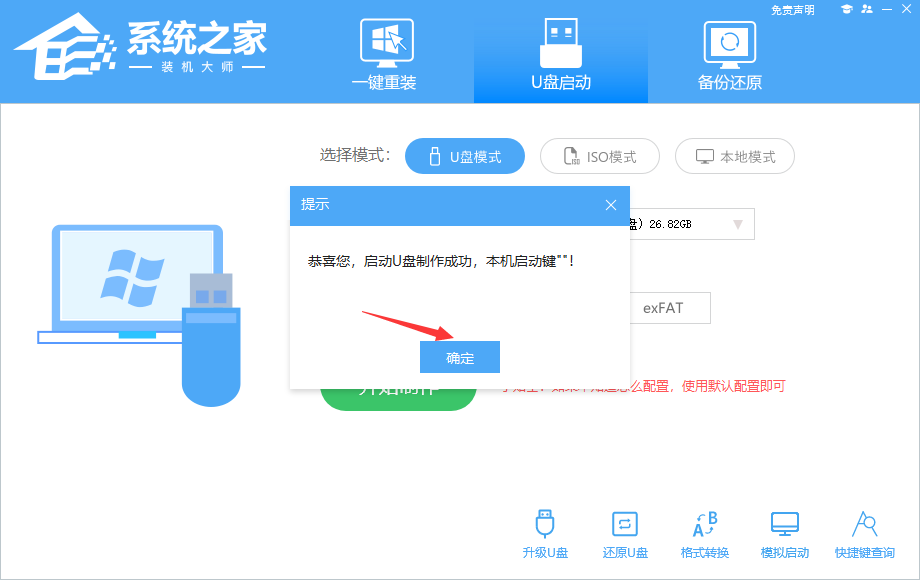
7、制作完毕后,需要测试当前U盘启动盘是否制作完成。需要点击右下方 模拟启动-BIOS启动,查看当前U盘启动盘是否制作成功。
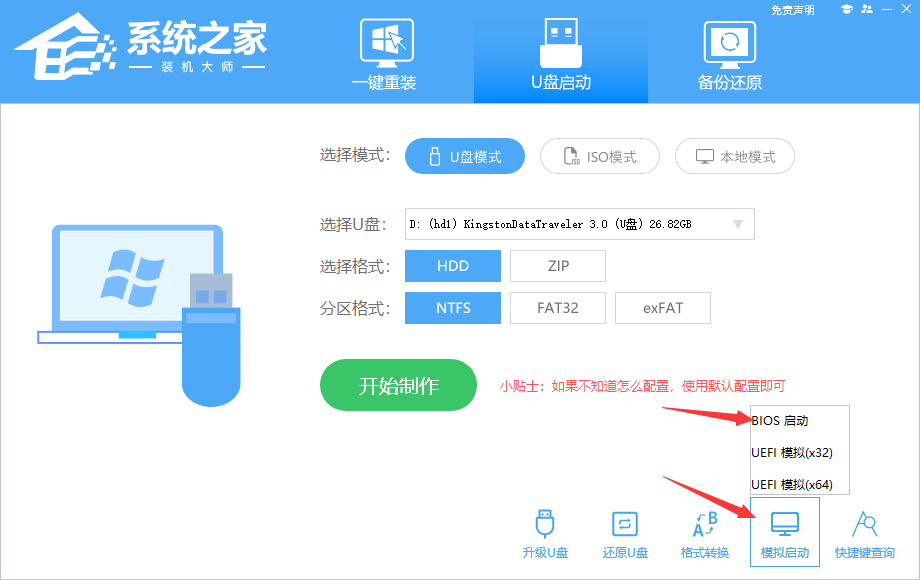
Win7开机速度慢怎么办?Win7开机速度慢的解决方法
Win7电脑使用的时间久了就会出现很多问题,这其中最常见的一个问题就是开机的速度变慢了,那么遇到Win7开机速度慢的情况要怎么办呢?下面就和小编一起来看看有什么解决的方法吧。
8、稍等片刻,成功显示此界面则为成功。
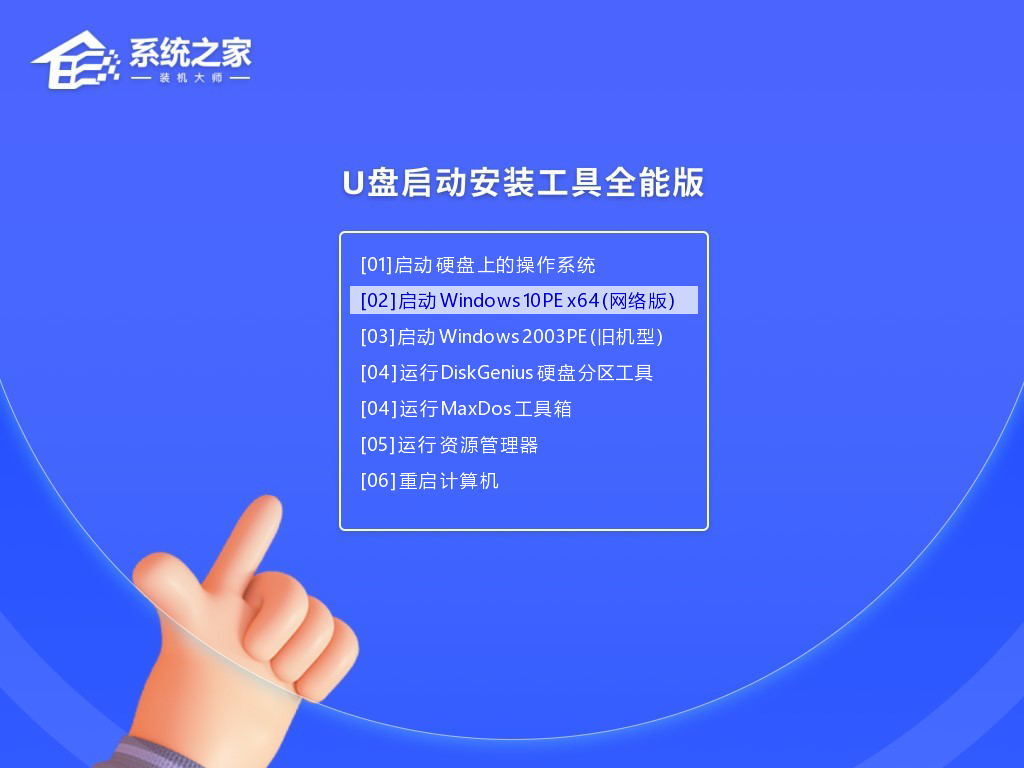
9、然后关闭软件,用户需要将下载好的系统移动到U盘中即可。

U盘启动盘装Win7系统步骤:
1、查找自己电脑的U盘启动快捷键。
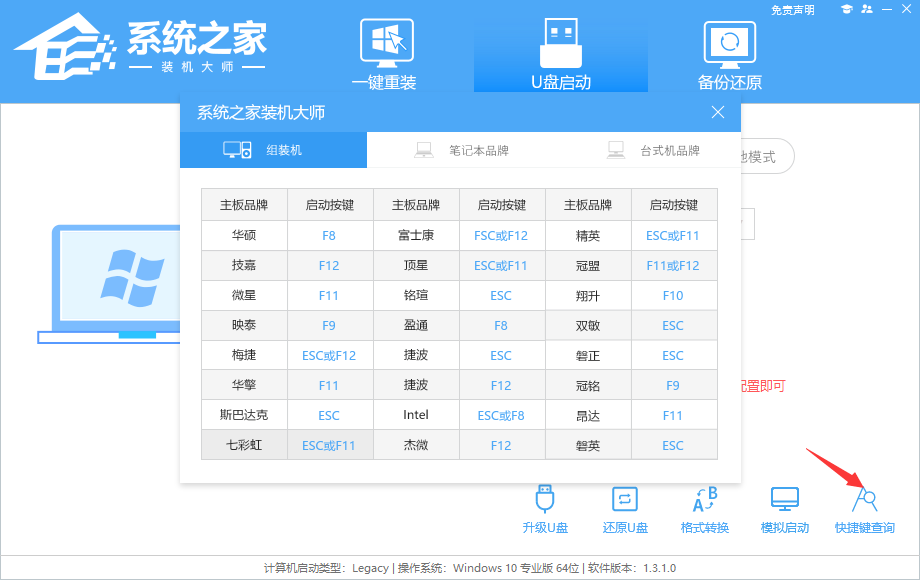
2、U盘插入电脑,重启电脑按快捷键选择U盘设备进行启动。进入后,键盘↑↓键选择第二个【02】启动Windows10PEx64(网络版),然后回车。

3、进入PE界面后,点击桌面的一键重装系统。
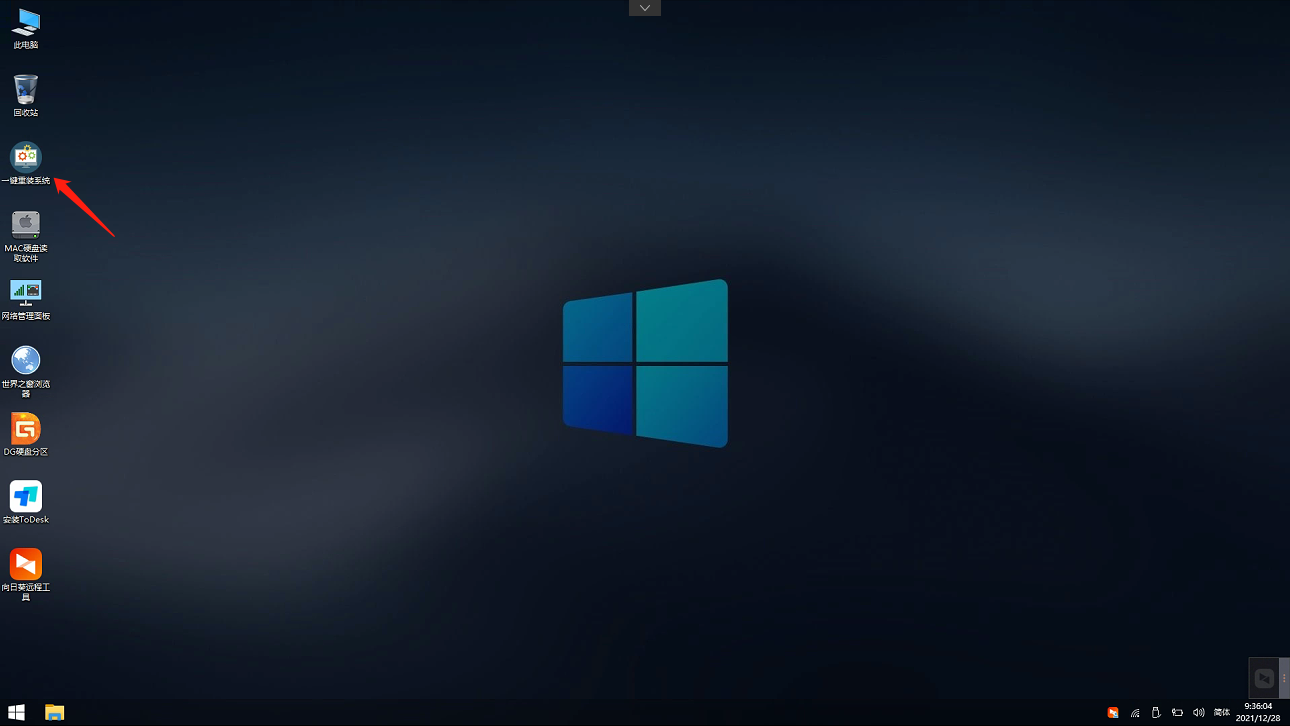
4、打开工具后,点击浏览选择U盘中的下载好的系统镜像ISO。选择后,再选择系统安装的分区,一般为C区,如若软件识别错误,需用户自行选择。

5、选择完毕后点击下一步。
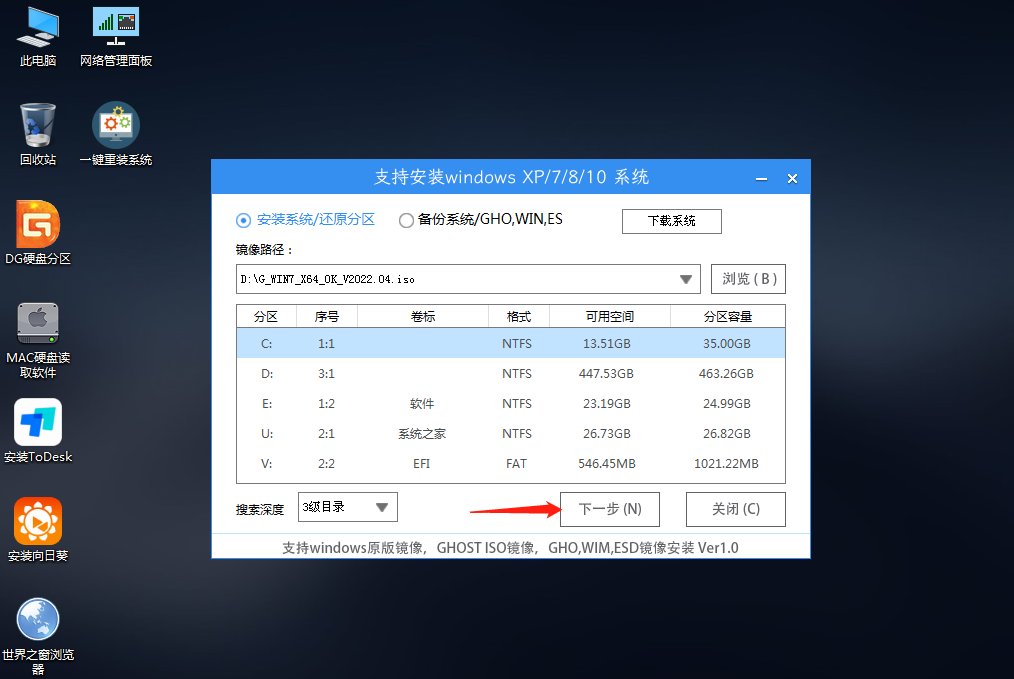
6、此页面直接点击安装即可。
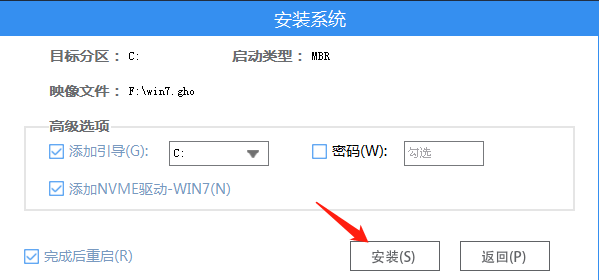
7、系统正在安装,请等候。

8、系统安装完毕后,软件会自动提示需要重启,并且拔出U盘,请用户拔出U盘再重启电脑。

9、重启后,系统将自动进入系统安装界面,到此,装机就成功了!

Win7系统自动登录怎么设置呢?win7设置开机自动登录的方法
使用Win7系统的用户每次开机如果想要进入桌面就需要选择账户然后输入密码才能登陆,时间长了之后就会觉得特别麻烦。在保证系统安全的情况下完全可以设置一下让Win7系统开机能够自动登录,这样今后登录之后就可以自动登录了。